桌面怎样解除锁定 电脑桌面锁定解除方法
更新时间:2024-01-16 11:00:17作者:yang
在我们日常使用电脑的过程中,有时会遇到桌面锁定的情况,这让我们感到困扰,解除桌面锁定并不是一件困难的事情。在本文中我们将介绍一些简单而有效的方法,帮助您轻松解除电脑桌面的锁定。无论是忘记密码、意外锁定还是其他原因,只要您按照以下步骤操作,您的桌面将很快重新恢复正常。不要再为桌面锁定而烦恼,跟随我们一起解决这个问题吧!
操作方法:
1.首先打开自己的电脑,在左下角找到‘开始’。点击‘开始’后,在开始界面找到‘设置’。

2.然后进入设置界面,在设置界面中找到‘系统’,点击‘系统’进入系统设置界面。
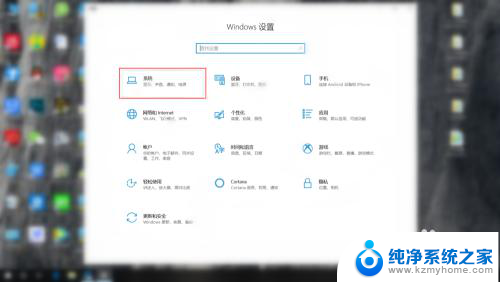
3.接下来在系统设置界面中,找到‘电源和睡眠’。点击‘电源和睡眠’进入设置界面。
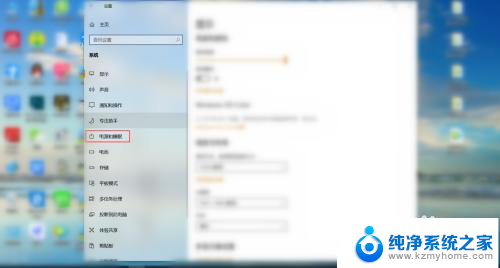
4.最后将‘屏幕’和‘睡眠’的设置都设置为‘从不’,这样电脑桌面将不会在自动锁定。
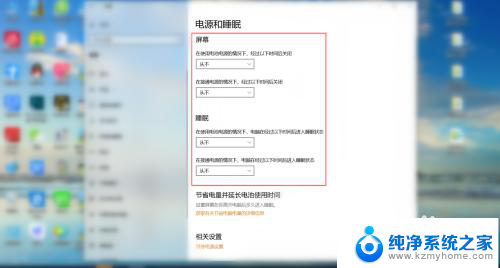
以上就是桌面怎样解除锁定的全部内容,碰到同样情况的朋友们可以参照小编的方法来处理,希望能对大家有所帮助。
桌面怎样解除锁定 电脑桌面锁定解除方法相关教程
- 布局桌面已锁定怎么打开 手机桌面布局锁定解除方法
- 如何解决桌面布局已锁定 手机桌面布局锁定解除教程
- 什么是桌面布局已锁定 如何解除手机桌面布局锁定
- 如何解锁桌面布局已锁定怎么解除华为 华为手机桌面布局锁定解除步骤
- 手机桌面解锁怎么解 手机桌面锁定无法解锁怎么处理
- 怎么解锁桌面 手机桌面锁定方法
- 如何锁定电脑桌面图标 桌面图标锁定方法
- 怎么把桌面图标锁定 桌面图标锁定方法
- 怎么锁定电脑桌面图标位置 如何锁定桌面图标位置
- 电脑表格锁定了怎么解锁 Excel单元格被锁定了怎么解除
- thinkpad没有蓝牙 ThinkPad笔记本如何打开蓝牙
- 华为锁屏时间设置 华为手机怎么调整锁屏时间
- 华为的蓝牙耳机怎么连接 华为蓝牙耳机连接新设备方法
- 联想电脑开机只显示lenovo 联想电脑开机显示lenovo怎么解决
- 微信怎么找回原密码 微信密码忘记怎么找回
- 无线耳机怎么调左右声道 如何设置蓝牙耳机左右声道
电脑教程推荐
- 1 联想电脑开机只显示lenovo 联想电脑开机显示lenovo怎么解决
- 2 如何使用光驱启动 如何设置光驱启动顺序
- 3 怎么提高笔记本电脑屏幕亮度 笔记本屏幕亮度调节方法
- 4 tcl电视投屏不了 TCL电视投屏无法显示画面怎么解决
- 5 windows2008关机选项 Windows server 2008 R2如何调整开始菜单关机按钮位置
- 6 电脑上的微信能分身吗 电脑上同时登录多个微信账号
- 7 怎么看电脑网卡支不支持千兆 怎样检测电脑网卡是否支持千兆速率
- 8 荣耀电脑开机键在哪 荣耀笔记本MagicBook Pro如何正确使用
- 9 一个耳机连不上蓝牙 蓝牙耳机配对失败
- 10 任务栏被隐藏时,可以按 键打开开始菜单 如何隐藏任务栏并用快捷键调出